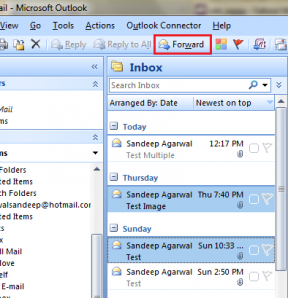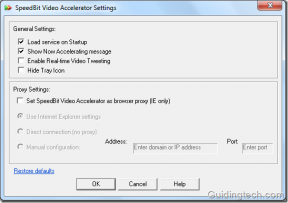Исправить ошибку установки распространяемого пакета Microsoft Visual C ++ 2015 Ошибка 0x80240017
Разное / / November 28, 2021
Исправить ошибку установки распространяемого пакета Microsoft Visual C ++ 2015 0x80240017: Если вы столкнулись с кодом ошибки «0x80240017 - Неопределенная ошибка» при попытке установить Microsoft Установите распространяемый компонент Visual C ++ 2015, тогда не волнуйтесь, сегодня мы увидим, как это исправить. ошибка. Распространяемый компонент Visual C ++ 2015 требуется для запуска различных приложений или программ, и если на вашем компьютере не установлен распространяемый пакет, вы не сможете получить доступ к этим приложениям. Поэтому, не теряя времени, давайте посмотрим, как исправить ошибку 0x80240017 при установке распространяемого пакета Microsoft Visual C ++ 2015 с помощью приведенного ниже руководства.

СОДЕРЖАНИЕ
- Исправить ошибку установки распространяемого пакета Microsoft Visual C ++ 2015 Ошибка 0x80240017
- Метод 1. Загрузите обновление для Windows 7 с пакетом обновления (SP1).
- Метод 2: выполните чистую загрузку
- Метод 3: убедитесь, что дата и время вашего ПК верны
- Метод 4: удалить временные файлы с вашего ПК
- Метод 5: повторно зарегистрируйте службу установщика Windows
- Метод 6: запустите DISM Tool
- Метод 7: установите Windows8.1-KB2999226-x64.msu
Исправить ошибку установки распространяемого пакета Microsoft Visual C ++ 2015 Ошибка 0x80240017
Убедись в создать точку восстановления на всякий случай что-то пойдет не так.
Метод 1. Загрузите обновление для Windows 7 с пакетом обновления (SP1).
Выберите свой язык, затем нажмите Кнопка загрузки. На следующей странице выберите «windows6.1-KB976932-X64" или "windows6.1-KB976932-X86»В соответствии с архитектурой вашей системы.
windows6.1-KB976932-X64 - для 64-битной системы
windows6.1-KB976932-X86 - для 32-битной системы

После того, как вы загрузили и установили обновление Windows 7 Service Pack (SP1), просто перезагрузите компьютер, чтобы сохранить изменения. Теперь в окне "Программы и компоненты" убедитесь, что полностью удалить распространяемый компонент Microsoft Visual C ++ 2015 package, а затем следуйте приведенному ниже руководству.

1.Загрузите Visual C ++ Redistributable для Visual Studio 2015 с веб-сайта Microsoft.
2. выберите свой Язык из раскрывающегося списка и нажмите Скачать.

3. выберите vc-redist.x64.exe (для 64-битной Windows) или vc_redis.x86.exe (для 32-битной Windows) в соответствии с архитектурой вашей системы и щелкните Следующий.

4. как только вы нажмете Следующий файл должен начать загрузку.
5. Дважды щелкните загружаемый файл и следуйте инструкциям на экране, чтобы завершите установку.

6. Перезагрузите компьютер, чтобы сохранить изменения и посмотреть, сможете ли вы Исправить ошибку установки распространяемого пакета Microsoft Visual C ++ 2015 Ошибка 0x80240017.
Если сообщение об ошибке все еще отображается, установите обновление распространяемого пакета Microsoft Visual C ++:
Если восстановление или повторная установка распространяемого пакета Visual C ++ для Visual Studio 2015 не устранила проблему, попробуйте установить этот Распространяемый компонент Microsoft Visual C ++ 2015 с обновлением 3 RC с веб-сайта Microsoft.

Метод 2: выполните чистую загрузку
Иногда стороннее программное обеспечение может конфликтовать с Microsoft Visual C ++, и поэтому вы можете столкнуться с ошибкой Setup Fails Error 0x80240017. Чтобы Исправить ошибку установки распространяемого пакета Microsoft Visual C ++ 2015 Ошибка 0x80240017, тебе следует выполнить чистую загрузку на вашем компьютере и шаг за шагом диагностируйте проблему.

Метод 3: убедитесь, что дата и время вашего ПК верны
1.Щелкните правой кнопкой мыши на Дата и время на панели задач, а затем выберите «Настроить дату / время“.
2. Обязательно включите переключатель для “Установить время автоматически ».

3. В Windows 7 нажмите «Интернет-время»И отметьте галочкой«Синхронизация с сервером времени в Интернете.”

4. Выберите «Сервер».time.windows.com»И нажмите« Обновить »и« ОК ». Полное обновление не требуется. Просто нажмите ОК.
Установка правильной даты и времени должна Исправить ошибку установки распространяемого пакета Microsoft Visual C ++ 2015 Ошибка 0x80240017, если нет, то продолжайте.
Метод 4: удалить временные файлы с вашего ПК
1. нажмите Windows Key + R, затем введите темп и нажмите Enter.

2. нажмите на Продолжать, чтобы открыть папку Temp.
3.Выберите все файлы или папки. присутствует в папке Temp и удалить их навсегда.
Примечание: Чтобы окончательно удалить любой файл или папку, вам нужно нажать Shift + кнопка Del.
Метод 5: повторно зарегистрируйте службу установщика Windows
1.Нажмите Windows Key + R, затем введите следующее и нажмите Enter:
msiexec / отменить регистрацию

Примечание: Когда вы нажимаете Enter, ничего не отображается, так что не беспокойтесь.
2. Снова откройте диалоговое окно «Выполнить» и введите «msiexec / regserver”(Без кавычек) и нажмите Enter.
3.Это приведет к успешной перерегистрации службы установщика Windows и устранит вашу проблему.
Метод 6: запустите DISM Tool
1. нажмите Windows Key + X и выберите Командная строка (администратор).

2. Введите следующую команду в cmd и нажимайте Enter после каждой:
Dism / Online / Cleanup-Image / CheckHealth. Dism / Online / Cleanup-Image / ScanHealth. Dism / Online / Cleanup-Image / RestoreHealth

3. Запустите команду DISM и дождитесь ее завершения.
4. Если указанная выше команда не работает, попробуйте следующее:
Dism / Изображение: C: \ offline / Cleanup-Image / RestoreHealth / Источник: c: \ test \ mount \ windows. Dism / Online / Cleanup-Image / RestoreHealth / Источник: c: \ test \ mount \ windows / LimitAccess
Примечание: Замените C: \ RepairSource \ Windows местонахождением источника восстановления (установочный диск Windows или диск восстановления).
5. Перезагрузите компьютер, чтобы сохранить изменения и посмотреть, сможете ли вы Исправить ошибку установки распространяемого пакета Microsoft Visual C ++ 2015 Ошибка 0x80240017.
Метод 7: установите Windows8.1-KB2999226-x64.msu
1. Обязательно удалите Visual C ++ Redistributable для Visual Studio 2015 из вашей системы.
2. перейдите по следующему пути:
C: \ ProgramData \ Кэш пакетов \
3.Теперь вам нужно найти путь, который будет выглядеть примерно так:
FC6260C33678BB17FB8B88536C476B4015B7C5E9 \ packages \ Patch \ x64 \ Windows8.1-KB2999226-x64.msu
2.Как только вы найдете файл, откройте командную строку (администратор) и введите следующую команду одну за другой и нажимайте Enter после каждой:
C: mkdir tmp. mkdir tmp \ tmp. переместите C: \ ProgramData \ Package Cache \ FC6260C33678BB17FB8B88536C476B4015B7C5E9 \ packages \ Patch \ x64 \ Windows8.1-KB2999226-x64.msu c: \ tmp. развернуть -F: * c: \ tmp \ Windows8.1-KB2999226-x64.msu c: \ tmp \ tmp. DISM / Online / add-package / путь к пакету: c: \ tmp \ tmp \ Windows8.1-KB2999226-x64.cab
Примечание: Не забудьте заменить «FC6260C33678BB17FB8B88536C476B4015B7C5E9» и имя файла «Windows8.1-KB2999226-x64.msu» в соответствии с вашей системой.

3. По завершении перезагрузите компьютер, чтобы сохранить изменения.
Если проблема не исчезла, вы можете вручную загрузить и установить Windows8.1-KB2999226-x64.msu прямо с сайта Microsoft.

Рекомендуемые:
- Исправить USB-модем, не работающий в Windows 10
- РЕШЕНО: на вашем компьютере возникла проблема, и его необходимо перезагрузить.
- Исправить Программа не запускается из-за отсутствия api-ms-win-crt-runtime-l1-1-0.dll
- Включите Adobe Flash Player в Chrome, Firefox и Edge
Вот и вы успешно научились Как исправить ошибку установки распространяемого пакета Microsoft Visual C ++ 2015 0x80240017 но если у вас все еще есть какие-либо вопросы по этому руководству, не стесняйтесь задавать их в разделе комментариев.